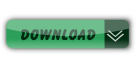Zo speel je het bingospel
Hieronder treft u de programmacode van ‘Een bingospel maken’, hoe u die code zelf kunt bouwen of kunt downloaden en hoe u die code op de Micro:bit kunt plaatsen.
Zodra het programma op de Micro:bit staat en er op de Micro:bit op Pin P0 wordt gedrukt wordt er een 1, 2, 3, 4, 5, 6, 7, 8 of 9 gegenereerd. Op basis van deze functionaliteit en onderstaande aanwijzingen kan er een bingospel gespeeld worden.
1. Alle spelers krijgen een blaadje en tekenen daarop een raster van 3 bij 3.
2. Alle spelers noteren in elk veld van dat raster een 1, 2, 3, 4, 5, 6, 7, 8 of 9.
Getallen mogen meerdere malen gebruikt worden.
3. De spelleider drukt op de Micro:bit op Pin P0.
De Micro:bit genereert een 1, 2, 3, 4, 5, 6, 7, 8 of 9.
4. De spelleider noteert het gegenereerde getal op een blaadje.
5. Spelers die het gegenereerde getal op hun raster hebben staan strepen dat door. Hebben zij het getal meerdere malen op hun blaadje staan dan mogen zij het
maar één keer doorstrepen.
6. Dit herhaalt zich steeds.
7. Wie als eerste alle nummers op zijn blaadje heeft doorgestreept is winnaar.
8. De winnaar laat zijn blaadje controleren door de spelleider.
Programmacode
Hieronder ziet u een visuele weergave van de programmeercode van ‘Een bingospel maken’.
Voor het programmeren van de code is gebruik gemaakt van de programmeertaal
Java Script Blocks Editor.

Programmeren en uploaden naar de Micro:bit.
Wilt u de toepassing zelf bouwen met behulp van de Java Script Blocks Editor?
Handel dan als volgt:
1. Surf naar http://microbit.org/
2. Selecteer rechts bovenin bij ‘Language’ de taal ‘Nederlands’.
3. Klik bovenaan de pagina op de knop ‘Aan de slag’.
4. Klik bij ‘Java Script Blockeditor’ op de knop ‘Aan de slag’.
5. Klik links boven op de knop ‘Projecten’ en daarna op de knop ‘Nieuw Project’.
6. Klik onderaan de pagina, links van het icoontje van de diskette, op de tekst ‘Zonder
titel’ en voer daar als titel in ‘Een bingospel maken’.
7. U kunt nu beginnen met programmeren.
Hoe het programmeren met Java Script Blocks Editor in zijn werk gaat treft u hier.
8. Bent u klaar met programmeren dan kunt u het bestand als volgt op de Micro:bit plaatsen.
9. Sluit eerst de Micro:bit met de USB-kabel aan op de pc.
10. Klik nu in de Java Script Blocks Editor links onderin op de knop ‘Download’.
11. Wat er nu gebeurt is afhankelijk van de browser die u gebruikt.
a. Gebruikt u bijvoorbeeld Chrome dan verschijnt links onderin het bestand dat u net hebt gedownload. Open de verkenner en versleep dit bestand naar de map Micro:bit.
(Hoogstwaarschijnlijk bevindt die zich op de E: schijf).
Het bestand wordt nu weggeschreven naar de Micro:bit. Is dat gebeurd dan kunt u het programma gebruiken.
b. Gebruik u bijvoorbeeld Edge of de Explorer dan verschijnt er een tussenscherm.
Klik in dit tussenscherm op het pijltje naast ‘Opslaan’ en selecteer ‘Opslaan als’.
Zoek in de mappenstructuur naar de map Micro:bit (Hoogstwaarschijnlijk bevindt die zich op de E: schijf). Klik daarop en klik daarna op ‘Opslaan’. Het bestand wordt nu weggeschreven naar de Micro:bit. Is dat gebeurd dan kunt u het programma gebruiken.
Programmacode downloaden en uploaden naar de Micro:bit
Wilt u de programmacode liever downloaden naar de programmeeromgeving Java Script Blocks Editor i.p.v. die zelf te schrijven, klik dan op de knop ‘Download’ hieronder.
Klik in de pagina die wordt geopend bovenin op de knop ‘Bewerken’.
Het programma wordt nu gedownload en de code komt in beeld.
Handel nu verder zoals hierboven beschreven om het programma op de Micro:bit te plaatsen.